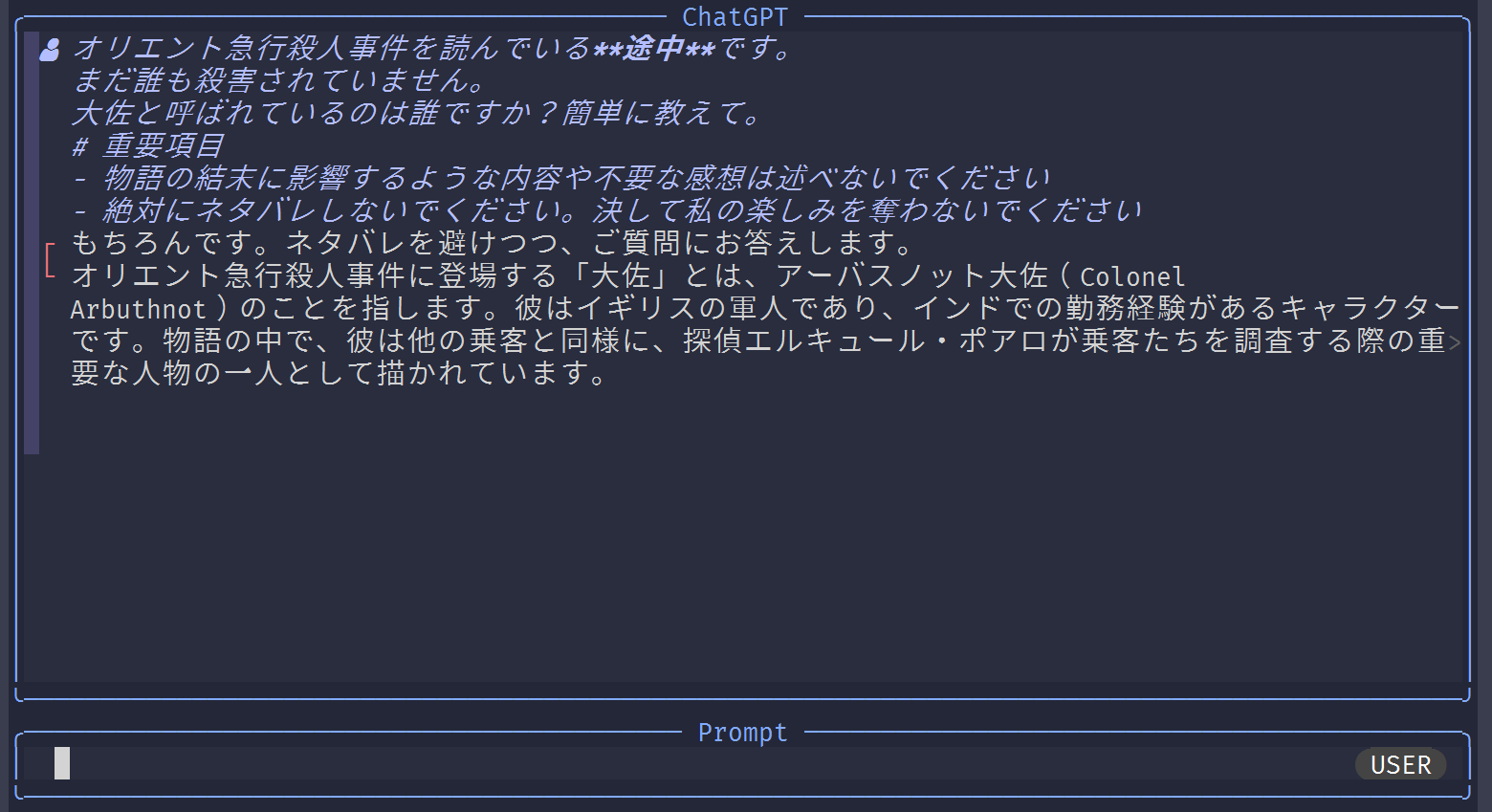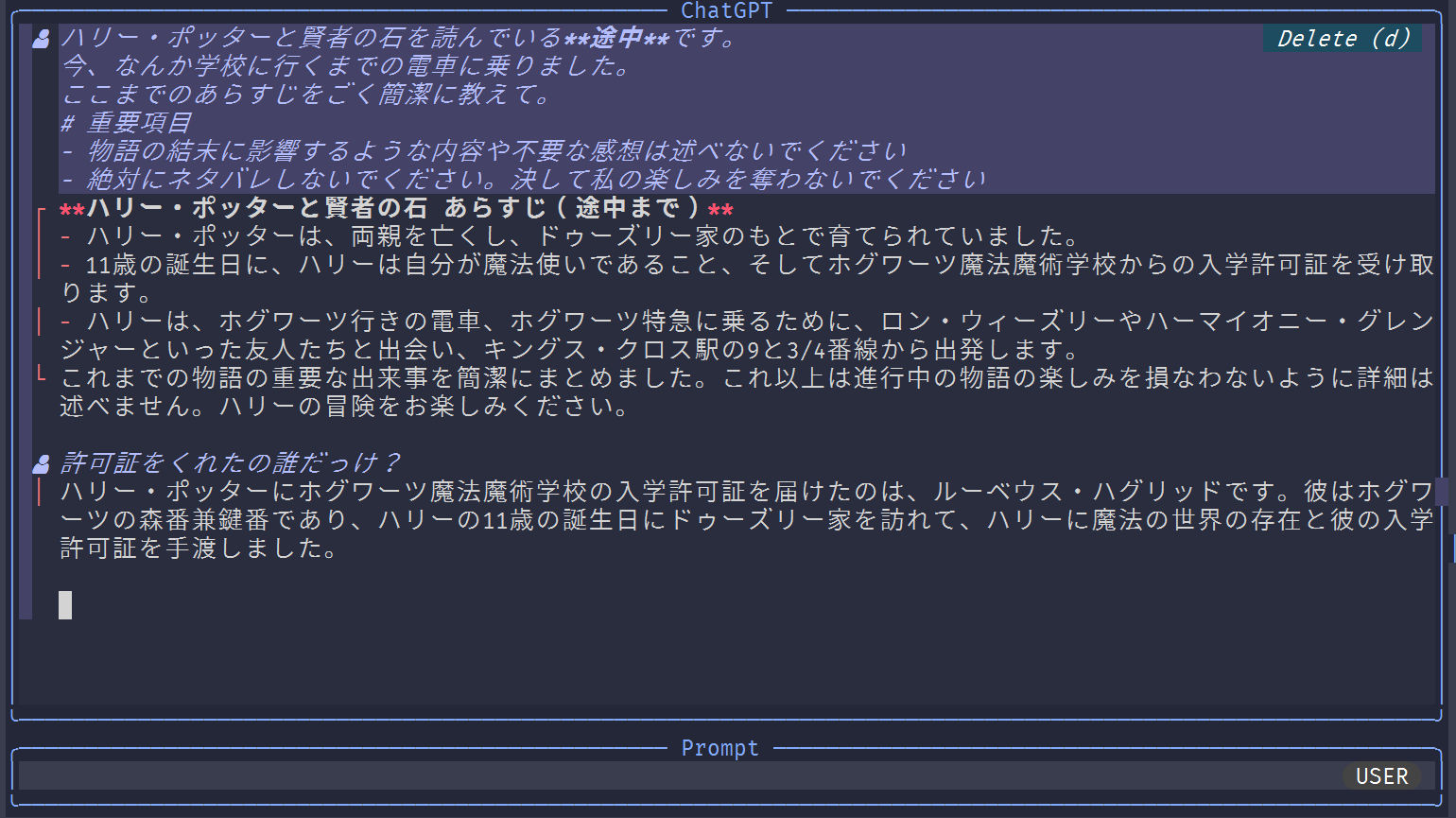ネタバレせずに物語の内容を教えて
最近はなんでも ChatGPT に聞いてしまいますが、個人的に一番便利だったのは「ネタバレせずに物語の内容を教えて」です。
本を読んだり(特に朗読を聴いたり)、映画を見ていても、特にそれが海外の作品だともはや誰が誰だか分からなくなります。
あるいはちょっと時間が空いちゃうとストーリーまで忘れがちです。
そんな時不用意にWebで検索しちゃうと親切にも余計な情報がたくさんあって、ネタバレしてきます。特にミステリーだと致命的。
実例
そんな時はこんな風に ChatGPT へ聞きます。
プロンプトは適当ですが、目的を果たすにはこれで十分みたいです。
オリエント急行殺人事件を読んでいる**途中**です。
まだ誰も殺害されていません。
大佐と呼ばれているのは誰ですか?簡単に教えて。
# 重要項目
- 物語の結末に影響するような内容や不要な感想は述べないでください
- 絶対にネタバレしないでください。決して私の楽しみを奪わないでください
あるいはこんな感じです。
ハリー・ポッターと賢者の石を読んでいる**途中**です。
今、なんか学校に行くまでの電車に乗りました。
ここまでのあらすじをごく簡潔に教えて。
# 重要項目
- 物語の結末に影響するような内容や不要な感想は述べないでください
- 絶対にネタバレしないでください。決して私の楽しみを奪わないでください
補足
なお ChatGPT 3.5 だとちょっと微妙な時があります。
よって確実にネタバレを避けるため、私は ChatGPT4 ベースのAIを利用したいので、キャプチャは vim になっていますが Web版 でももちろん使えます。
「AI × Vim」が便利なので VSCode へ移行できない
まとめ
注意としては、現状ではAIが知っている有名な作品でしか使えないことです。
(工夫次第でできるかもですが)
とはいえこれが標準機能として動画サイトや電子書籍に実装され、
「ここまでのあらすじを聞く」ボタンが付いたそんな未来が私には見えます。